
 |
|
|
|||||||
| DJs & Turntables Все об оборудовании для DJ, технике игры, ваши вопросы, советы и обмен опытом. |
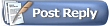 |
|
|
Опции темы | Опции просмотра |
|
|
#1 |
|
новичок
Регистрация: 12.10.2008
Адрес: kyiv
Сообщений: 6
Спасибо: 0
Поблагодарен 2 раз в 2 сообщениях
 |
Программы многоканальной записи звука, типа Cakewalk Pro Audio или Samplitude, о которой пойдет речь ниже, имеют инструментарий для микширования нескольких звуковых дорожек (т.е. нескольких звуковых файлов) в реальном времени. Однако, для решения некоторых задач ими пользоваться не совсем удобно. Например, вы монтируете с помощью Sound Forge материал для своей демо-записи и в какой-то момент времени обнаруживаете, что необходимо в начало одной из песен добавить спецэффект, который есть на компакт-диске с семплами. Запускать в этом случае Cakewalk, загружать в него весь ваш материал не удобно. Гораздо проще воспользоваться возможностями микширования, которые есть в Sound Forge. Единственное неудобство, с которым вы столкнетесь, - это отсутствие возможности работы в реальном времени, т.е. после каждого движения фейдера вам придется нажимать кнопку Preview (Предварительный просмотр) и ждать пересчета результатов работы.
Давайте сейчас запишем с помощью микрофона какой-нибудь текст и смикшируем его с музыкой, которая записана в файле Sound1. Подключите к звуковой карте микрофон, отстройте входной уровень и запишите текст, как это было описано в разделе Инсталляция программы и запись звукового файла. Выполните всю необходимую обработку: уничтожение «хвостов» и нормализацию по уровню 0 дБ, а также любую другую, которую сочтете нужной. Сохраните получившийся файл, например, как Text (это название будет использоваться в дальнейшем описании опыта). Окно файла Text оставьте открытым. Откройте файл Sound1 и выберите команду меню Window/Tile Horizontally (Окно/Горизонтальное размещение). Окна ваших файлов удобно разместятся на экране. Итак, нам нужно вставить записанный текст в самое начало файла Sound1, таким образом, чтобы его уровень был чуть-чуть выше уровня музыки. Выделите фрагмент файла Text, который вы хотите смикшировать с музыкой (или весь файл целиком). Перетащите мышью выделенный фрагмент из окна Text в окно Sound1 и установите его в нужную позицию (самое начало музыки). Как только вы отпустите кнопку мыши, на экране появится диалог Mix (Микширование). Перед вами находятся два поля с регуляторами уровня. Регулятор левого поля - Source: Text.wav (Источник: Text.Wav) - позволяет установить уровень нашего текста, а регулятор правого поля - Destination: Sound1.wav (Место назначения: Sound1.wav) - уровень музыки. Ниже полей есть установленный по умолчанию флажок Apply destination volume to overlapping area only (Применить громкость места назначения только к области пересечения). Он указывает, что громкость, которую вы устанавливаете в поле Destination (Место назначения) будет применима только к области пересечения музыки и текста. Если же вы хотите, чтобы установленный уровень громкости распространялся на весь файл Sound1, то флажок должен быть снят. При выполнении микширования помните, что ваши файлы нормализованы по уровню 0 дБ, поэтому движение фейдеров вверх приведет к перегрузу ЦАП звуковой карты. При смешивании таких файлов громкость надо уменьшать. Итак, для выполнения микширования проделайте следующие операции: Так как текст должен быть немного громче, оставьте его уровень неизменным. Уровень файла Sound1 немного уменьшите. Нажмите кнопку Preview (Предварительный просмотр) и послушайте результат микширования. Если он вас не удовлетворяет, то подберите нужный. Если вы не хотите, чтобы уровень громкости музыки увеличился скачком после окончания речи, то снимите флажок Apply destination volume to overlapping area only (Применить громкость места назначения только к области пересечения). Нажмите кнопку ОК. Файл будет пересчитан, и вы вернетесь в рабочее окно Sound Forge. Если вы хотите оставить файл Sound1 в неприкосновенности, то можно проделать микширование двух файлов в третий. Для этого сначала нужно создать новый файл при помощи команды File/New (Файл u Новый), как это было описано в разделе Инсталляция программы и запись звукового файла, а затем по очереди перетащить в новое окно файлы Sound1 и Text. Каждый раз при выполнении копирования перед вами будет появляться диалог Mix (Микширование) Таким образом можно микшировать любое количество файлов. 10. После окончания работы сохраните файл Sound1 для дальнейших экспериментов, а файл Text можно уничтожить. если интересно киньте инвайт плзз!!! 
|
|
|

|
| Этот пользователь сказал Спасибо oleg4er за это ценное сообщение | Dimitry of Sound (28.06.2010) |
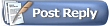 |
| Здесь присутствуют: 2 (пользователей: 0 , гостей: 2) | |
|
|